设置新 iPhone 时,我们要做的第一件事就是将文件从旧手机传输到新手机。切换设备时保留数据至关重要,因为您可以随时轻松访问文件。移至 iOS 应用程序使此数据传输过程成为可能。这是一款由 Apple 设计的应用程序,旨在帮助用户将数据从旧设备传输到新的 iOS 设备。该应用程序可以将不同的数据类型从 Android 传输到 iPhone。
然而,最近,一些用户一直抱怨该应用程序未能完全按预期运行。使用该应用程序时,您可能会遇到“移动到 iOS 未传输联系人”问题。幸运的是,我们将向您展示如何解决该问题以及发生该问题的原因。
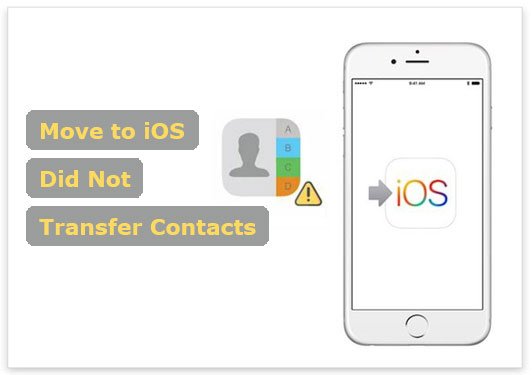
Move to iOS 是 Apple 开发的一款应用程序,允许用户将文件从 Android 移动到 iPhone 和 iPad 等新的 iOS 设备。虽然此应用程序旨在使转换更加顺利,但有时它可能无法成功转移您的联系人。以下是发生这种情况的最常见原因:
iPhone 存储空间不足
这是“移至 iOS”应用程序可能无法成功传输联系人的主要原因之一。如果目标设备上没有足够的空间,则联系人将不会被转移,甚至移动到 iOS 也会永远花费时间。您的 iPhone 的存储空间可能有限,并且您要移动的文件可能会占用很大的空间。
网络问题
由于 Move to iOS 应用程序依赖互联网连接来传输文件,因此需要稳定且强大的 WiFi 连接。如果发生中断,您可能会遇到移动到ios未传输联系人的问题。
应用程序兼容性
移至 iOS 应用程序并不适用于所有 Android 和 iOS 设备。它在运行 4.0 及更高版本的 Android 设备和运行 9.0 及更高版本的 iOS 设备上完美运行。因此,如果设备与应用程序不兼容,您可能会遇到问题。
部分联系人已同步至 Android
转移到 iOS 也可能无法移动您的联系人,因为联系人已与 Android 设备同步。该应用程序仅传输保存在 Google 帐户中的联系人,因此如果它们未同步到云存储,您可能会遇到“移至 iOS 联系人丢失”问题。
现在您知道为什么“移至 iOS”没有迁移您的联系人了。您现在可能已经发现此问题的主要原因是手机。但您可能想修复它。在下一部分中,您将得到答案。
阅读更多:
Android 到 iOS 传输 - 如何将数据从 Android 传输到 iOS 设备
迁移到 iOS 后,无法传输联系人是一个常见问题,但您应该使用解决方案来解决该问题。您可以尝试以下步骤来解决该问题:
如前所述,iPhone 上的存储空间不足可能会导致 Move to iOS 未传输联系人的错误。因此,当应用程序不移动您的联系人时,请检查 iPhone 上是否有足够的空间。以下是检查 iPhone 上的可用存储空间的方法:
步骤 1. 单击 iPhone 主屏幕上的“设置”应用程序。在“设置”页面上,向下滚动到“常规”并单击它。
步骤2.进入“iPhone存储”选项并单击它。您将看到 iOS 设备上的可用空间。
步骤3.检查存储空间是否足够。您可以删除一些不需要的应用程序和不需要的文件以创建更多存储空间。

之后,现在再次尝试将您的联系人从 Android 转移到 iOS 设备。
检查您正在使用的互联网连接也很重要。 Move to iOS 应用程序需要可靠的互联网连接,如果可用的连接较弱,您将遇到联系人未转移的问题。因此,请确保两台设备上的 WiFi 连接都非常稳定。
或者,您应该通过前往“设置”和“常规”来重置 iPhone 上的网络设置。从那里,单击“重置”,然后单击“重置网络设置”。

完成此操作后,您现在应该检查 Move to iOS 应用程序是否正常工作。
您会发现一些联系人不是存储在 Android 设备上,而是从 Google 帐户同步的。这意味着您在 iPhone 上找不到它们。更好的选择是向 iPhone 添加另一个帐户并从那里同步您的联系人。
此外,此解决方案不需要您从 iPhone 中删除所有文件并使用该应用程序再次移动文件。这是一个简单的修复,可以完全解决这个问题。以下是添加帐户并将其联系人直接同步到 iPhone 的步骤:
步骤 1. 首先打开 iPhone 上的“设置”应用程序,然后转到“联系人”选项。选择它。现在单击“帐户”图标,然后选择“添加帐户”。
步骤 2. 选择“Google”选项,然后登录保存联系人的 Google 帐户。

步骤 3. 完成后,您将在新 iPhone 上找到联系人。
在转移过程中,可能会出现意外情况,例如转移故障,导致并非所有联系人都被转移。因此,重新启动传输过程是解决此问题的可行选择。重新启动联系人转移过程的步骤如下:
步骤 1. 首先在 Android 设备上启动 Move to iOS 应用程序。
步骤 2. 接下来,删除 iPhone 上的所有现有文件以重新设置手机。完成所有要求,直到到达“应用程序和数据”屏幕。
步骤 3. 确保按照屏幕上的说明使用 Move to iOS 应用程序将文件从 Android 传输到 iPhone。 ( 设置后如何将数据从 iPhone 传输到 iPhone ?)

如果所有解决方案均无效,那么您最后的选择就是联系 Apple 支持寻求帮助。联系 Apple 更加容易。但是,您应该详细解释移至 iOS 的问题。以下是该怎么做:
步骤 1. 前往 Apple 支持网站。点击下部页面的“联系支持人员”。
步骤 2. 选择设备类别和特定主题。现在选择支持选项,例如电话、聊天或电子邮件。
步骤 3. 按照说明联系 Apple 支持代表。解释 Move to iOS 无法传输联系人的问题。
阅读更多:
通过 4 种方式将数据从 Motorola 传输到 iPhone [简单又安全]
[必备指南] 将联系人从 HTC 转移到 iPhone 的 4 个绝妙技巧
解决移动到 iOS 联系人丢失问题的最终选择是使用Mobile Transfer ,这是一种一站式数据管理程序。它是一款可靠的软件,可保证 Android 和 iOS 设备之间成功的数据传输。它是一款知名的智能手机传输工具,受到数百万用户信赖。
使用此工具,您无需删除 iPhone 上传输的文件。它可以让您快速执行联系人传输任务,并且对于将其他数据类型(例如文档)从 Android 传输到 iOS 也很有用。它是一款功能强大的软件,具有用户友好的界面,更易于导航。
您不仅可以在 Android 和 iOS 之间共享文件,还可以在 iOS 到 iOS、Android 到 Android、iOS 到 Android 之间共享文件。转移过程非常迅速;只需连接您的设备,选择文件,然后点击“开始”按钮即可将联系人从 Android 转移到 iOS。无论联系人数量有多少,移动传输都能让传输过程变得轻而易举。
移动传输的主要特点:
- 只需点击一下即可将联系人从 Android 转移到 iOS。
- 从 Android 到 Android、Android 到 iOS、iOS 到 Android 以及 iOS 到 iOS 传输数据。
- 支持传输各种数据类型,包括短信、联系人、音乐、视频、照片、便笺、日历等。
- 与所有 iOS 设备(包括最新设备)本地配合使用。
- 允许您在传输前选择文件类型。
- 传输过程稳定、简单、快捷。
查看通过 Mobile Transfer 将联系人从 Android 设备转移到 iPhone 的步骤:
步骤 1:步骤 1. 在计算机上下载并安装 Mobile Transfer 程序。运行它并选择“移动传输”。使用 USB 线将两部手机插入 PC。在 iPhone 上单击“信任”,在 Android 上启用 USB 调试。
步骤2:建立连接后,您将看到屏幕上显示的设备。确保它们处于正确的位置,并将 Android 作为源。如果不是,请单击“翻转”按钮更改其位置。

步骤 3:选择您想要从 Android 移动到 iPhone 的联系人,然后点击“开始复制”选项卡以启动传输过程。等待该过程完成。

尽管 Move to iOS 是将文件从 Android 传输到 iOS 的可靠工具,但用户经常遇到问题。您可能会遇到“移至 iOS 联系人丢失”等问题。幸运的是,使用本指南中提到的提示解决此类问题相对容易。
然而,使用Mobile Transfer这样强大的工具是将联系人从 Android 转移到 iPhone 且不会遇到联系人未转移等问题的唯一方法。它提供了一个简单、快捷的传输过程。
相关文章
如何在 Android 和 iOS 设备上轻松打印 WhatsApp 消息
以 3 种实用方法将应用程序从 iPhone 同步到 iPad [经过验证的指南]
如何轻松地将照片从 iPhone 传输到 SD 卡 [5 种经过验证的方法]
版权所有 © samsung-messages-backup.com 保留所有权利。